当遇到“应用程序无法正常启动(0xc0000022)”这一错误时,我们不用感到慌乱。该错误通常可以通过以下几种方法进行有效解决。本文将详细介绍多种常用的解决方案,帮助您快速排除故障,恢复应用程序的正常使用。

一、以管理员身份运行程序
某些应用程序需要管理员权限才能正常启动,如果权限不足可能会导致0xc0000022错误。要以管理员身份运行应用程序,请按照以下步骤操作:
1、找到应用程序的快捷方式或可执行文件。
2、右键点击该文件,然后选择“以管理员身份运行”。
3、检查应用程序是否正常启动。
二、修复或重新安装DLL文件
一些应用程序依赖于DLL(动态链接库)文件。如果这些文件丢失,可能会导致0xc0000022错误。星空运行库修复大师是一款专门用于修复或替换缺失的dll文件的工具,它能够有效解决因为dll文件缺失或错误导致的问题。如果您遇到dll文件丢失或损坏,这款软件可以帮您自动修复。

1、在电脑安装打开“星空运行库修复大师”,切换到DLL修复,点击“一键扫描”。
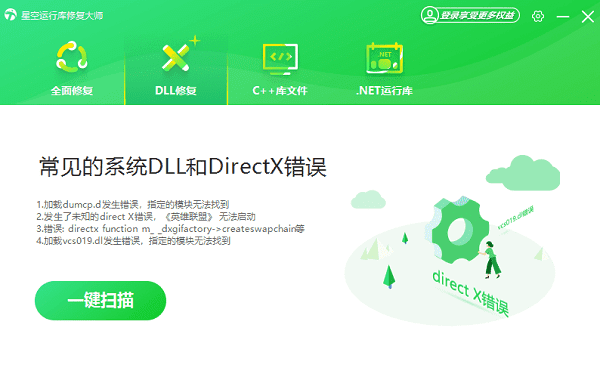
2、将电脑缺失的运行库都扫描出来后,点击“立即修复”。
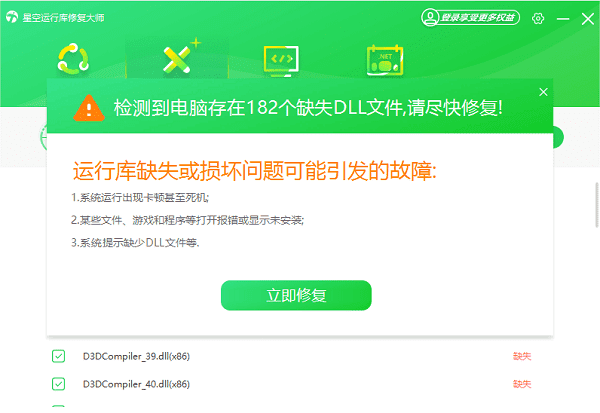
3、等待修复完成,重启电脑,再运行相关的应用程序。
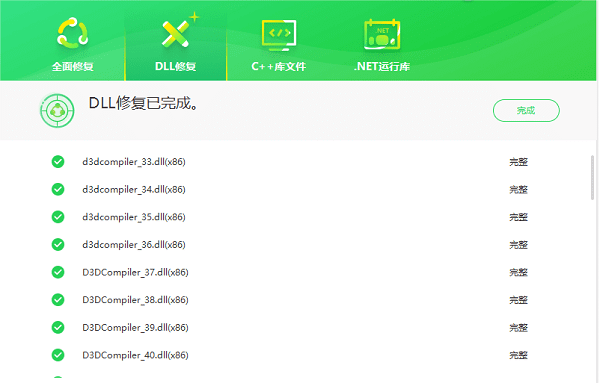
三、使用系统文件检查工具 (SFC)
系统文件检查工具 (SFC) 可以扫描并修复损坏或丢失的系统文件,这可能会解决导致应用程序启动失败的问题。以下是使用SFC的步骤:
1、在开始菜单中,搜索“命令提示符”并以管理员身份运行。
2、在命令提示符中输入以下命令,然后按下回车键:```sfc /scannow```
3、系统会自动扫描并修复系统文件,整个过程可能需要几分钟时间。
4、扫描完成后,重新启动计算机,尝试再次运行应用程序。
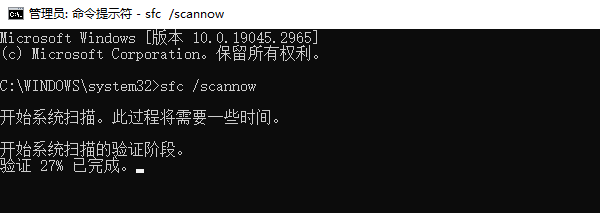
四、检查和调整防火墙或杀毒软件
防火墙或杀毒软件可能会错误地阻止某些合法应用程序,导致无法启动。您可以通过以下步骤调整防火墙或杀毒软件的设置:
1、打开防火墙或杀毒软件程序。
2、进入设置页面,找到“例外”或“允许的应用程序”选项。
3、将无法启动的应用程序添加到信任列表或例外列表中。
4、保存更改并重启应用程序。
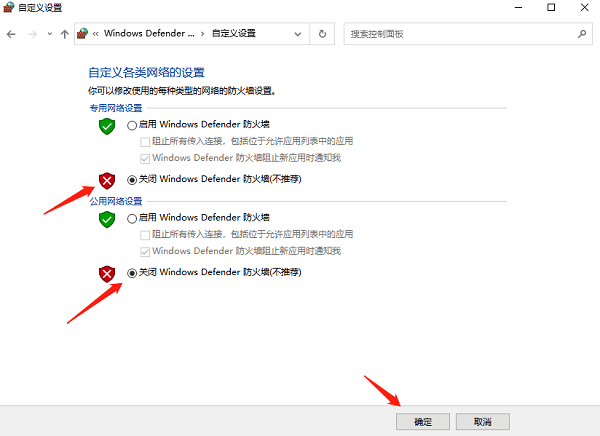
五、更新Windows和应用程序
确保Windows操作系统和应用程序都处于最新版本有助于避免由于系统或软件不兼容引起的启动问题。您可以通过以下步骤更新系统和软件:
1、更新Windows系统:
打开“设置”应用,选择“更新和安全”。
点击“检查更新”按钮,系统会自动检测并安装可用的更新。
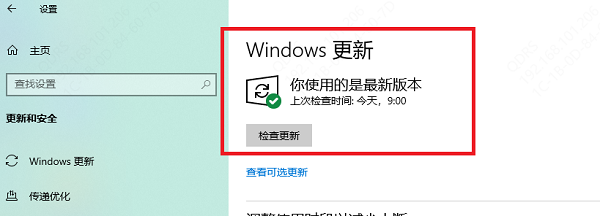
2、更新应用程序:
访问应用程序的官方网站,下载并安装最新版本。
某些应用程序可能有内置的“检查更新”功能,您可以在应用程序中查找并执行此操作。
六、卸载并重新安装应用程序
如果问题持续存在,可能是应用程序本身的文件损坏导致的。此时,打开“控制面板”,选择“程序和功能”,找到出错的应用程序,右键点击并选择“卸载”,然后重新安装应用程序可能是最有效的解决办法。
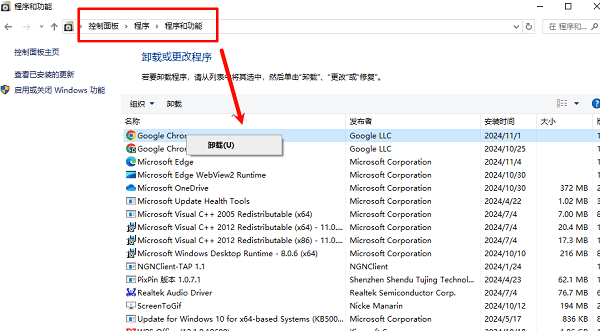
以上就是应用程序无法正常启动0xc0000022的解决方法,希望对你有帮助。如果遇到网卡、显卡、蓝牙、声卡等驱动的相关问题都可以下载“驱动人生”进行检测修复,同时它还支持驱动下载、驱动安装、驱动备份等等,可以灵活的安装驱动。



